This content has been machine translated dynamically.
Dieser Inhalt ist eine maschinelle Übersetzung, die dynamisch erstellt wurde. (Haftungsausschluss)
Cet article a été traduit automatiquement de manière dynamique. (Clause de non responsabilité)
Este artículo lo ha traducido una máquina de forma dinámica. (Aviso legal)
此内容已经过机器动态翻译。 放弃
このコンテンツは動的に機械翻訳されています。免責事項
이 콘텐츠는 동적으로 기계 번역되었습니다. 책임 부인
Este texto foi traduzido automaticamente. (Aviso legal)
Questo contenuto è stato tradotto dinamicamente con traduzione automatica.(Esclusione di responsabilità))
This article has been machine translated.
Dieser Artikel wurde maschinell übersetzt. (Haftungsausschluss)
Ce article a été traduit automatiquement. (Clause de non responsabilité)
Este artículo ha sido traducido automáticamente. (Aviso legal)
この記事は機械翻訳されています.免責事項
이 기사는 기계 번역되었습니다.책임 부인
Este artigo foi traduzido automaticamente.(Aviso legal)
这篇文章已经过机器翻译.放弃
Questo articolo è stato tradotto automaticamente.(Esclusione di responsabilità))
Translation failed!
ファイルデバイスポリシー
ユーザーがAndroidおよびAndroid Enterpriseデバイスでアクセスできるように、ファイルを追加および展開できます。デバイス上でファイルを保存するディレクトリを指定します。たとえば、ユーザーが会社のドキュメントまたは.pdfファイルを受け取るようにします。ファイルをデバイスに展開し、ファイルの場所をユーザーに知らせます。
Androidデバイスは、スクリプトのネイティブ実行をサポートしていません。ユーザーがスクリプトを実行するには、サードパーティのソフトウェアが必要です。
このポリシーで追加できるファイルの種類は次のとおりです:
- テキストベースのファイル(.xml、.html、.pyなど)
- ドキュメント、写真、スプレッドシート、プレゼンテーションなどのほかのファイル
このポリシーを追加または構成するには、[構成]>[デバイスポリシー] の順に選択します。詳しくは、「デバイスポリシー」を参照してください。
Android Enterpriseの設定
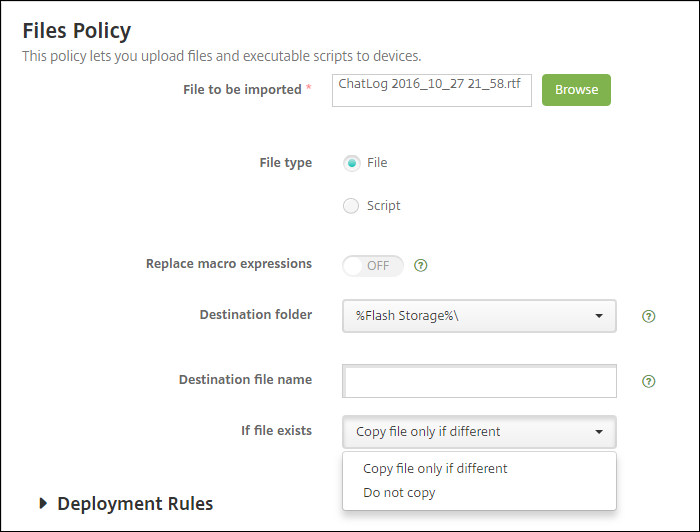
- インポートするファイル: インポートするファイルを選択するには、[参照]をクリックしてインポートするファイルの場所へ移動します。
- ファイルタイプ: [ファイル] を選択します。
- ターゲットフォルダー: 一覧からアップロードしたファイルを格納する場所を選択するか、[新規追加] をクリックして、一覧にない場所を選択します。任意のパス識別子の始まりとしてマクロ%XenMobile Folder%\または%Flash Storage%\を使用することができます。
- 保存先ファイル名: 任意です。デバイスに展開する前にファイル名を変更する必要がある場合は、ファイル名を入力します。
- ファイルが存在する場合: 一覧で、既存のファイルをコピーするかどうかを選択します。デフォルトは、[異なる場合にのみファイルをコピーする]です。
Androidの設定
- インポートするファイル: [参照] をクリックしてインポートするファイルの場所へ移動し、対象のファイルを選択します。
- ファイルタイプ: [ファイル] を選択します。
- ターゲットフォルダー: 一覧からアップロードしたファイルを格納する場所を選択するか、[新規追加] をクリックして、一覧にない場所を選択します。また、任意のパス識別子の始まりとしてマクロ%XenMobile Folder%\または%Flash Storage%\を使用することができます。
- ターゲットファイル名: オプションです。デバイスにファイルを展開する前に名前を変更する必要がある場合は、ファイルの別名を入力します。
- 異なる場合にのみファイルをコピーする: 一覧から、アップロードするファイルが既存のファイルと異なる場合にコピーするかどうかを選択します。デフォルトの設定では、既存のファイルと異なる場合にのみファイルがコピーされます。
共有
共有
この記事の概要
This Preview product documentation is Citrix Confidential.
You agree to hold this documentation confidential pursuant to the terms of your Citrix Beta/Tech Preview Agreement.
The development, release and timing of any features or functionality described in the Preview documentation remains at our sole discretion and are subject to change without notice or consultation.
The documentation is for informational purposes only and is not a commitment, promise or legal obligation to deliver any material, code or functionality and should not be relied upon in making Citrix product purchase decisions.
If you do not agree, select I DO NOT AGREE to exit.